如果你好奇想知道是否可以將 DVD 翻錄到你的電腦硬碟上,那麼這篇文章就是為你準備的,因為我們將討論多種選項來幫助你學習如何 將 DVD 複製到硬碟,無論您使用的是 Windows PC 還是 MacOS 電腦。如果您想創建用作儲存的 DVD 的數位備份、複製 DVD 發行版中的電影或節目、繞過區域鎖定代碼,或者為了方便將 DVD 媒體數位化,本文討論的教程將會很有幫助。要了解有關 DVD 翻錄和文件傳輸到計算機的更多信息,請繼續閱讀下面提供的指南。

方式一。 將未受保護的DVD直接複製到硬碟
將未受保護的 DVD 內容數位化並建立數位備份。
免費
我們將從提供最基本的選項開始本指南,將 DVD 光碟複製到可用於 Windows 和 Mac 作業系統的硬碟。這只不過是將未受保護的 DVD 直接複製到電腦硬碟上。
只需將要複製的 DVD 載入到裝置上後,使用電腦上的複製貼上功能即可完成此過程。這是本文提供的選項中最直接、最簡單的選項。
不幸的是,此選項僅適用於不受任何加密或資料安全系統保護的 DVD。這意味著,如果此選項可行,則 DVD 僅限於手動刻錄的 DVD,並且僅用作存儲。受保護的 DVD(例如家庭電影發行版)無法透過此選項繞過。
請閱讀下面的指南,以了解如何使用複製貼上方法將未受保護的 DVD 資料傳輸到您的硬碟。
步驟1。在電腦上載入您想要開啟的 DVD。如果您的裝置有外部 DVD 光碟機,則可以使用內建 DVD 光碟機。看看 這台電腦 文件管理器部分檢查您的電腦是否已掃描 DVD,然後打開它。
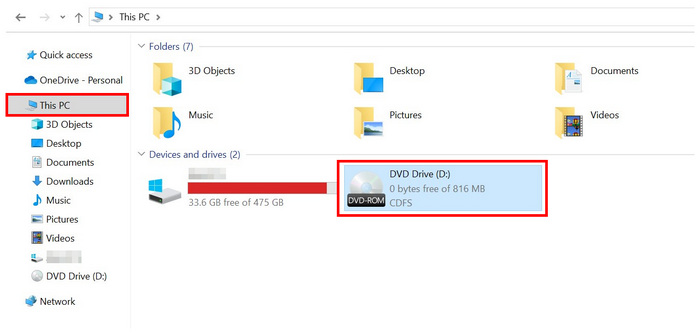
第2步。進入您想要開啟的 DVD 後,選擇您想要複製到電腦上的內容。選擇文件後, 右鍵點擊 並選擇 複製 選項。 DVD 資料現已複製到您的剪貼簿上。

步驟 3.移動到硬碟中您想要貼上已複製的已載入 DVD 資料的資料夾。到達目的地後, 右鍵點擊 再次選擇 貼上 選項。等待檔案傳輸過程載入。
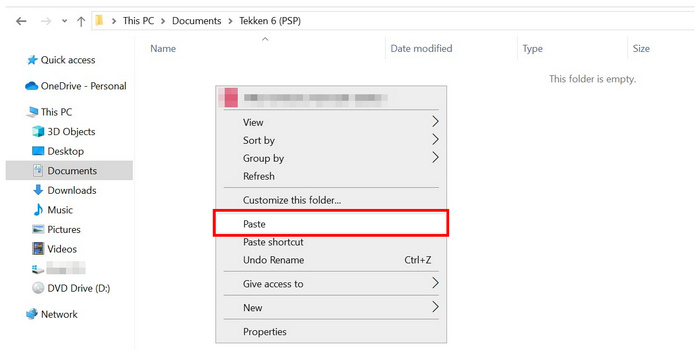
如果您想了解如何將 DVD 傳輸到硬碟驅動器,此選項是最簡單的,因為它就像將文字從一個文件檔案複製並貼上到另一個文件檔案一樣簡單。
不幸的是,這個選項的簡單性是以它的功能為代價的。您不能使用任何形式的安全措施在 DVD 上複製和貼上資料。
方式2. 將受保護的 DVD 翻錄並複製到 Windows 硬碟
繞過 Windows PC 上的受複製保護的 DVD。
免費
如果您想將 DVD 內容複製到 Windows PC, 藍光大師免費 DVD 開膛手 是最好的選擇。相容性方面,此選項非常適合 Windows 11/10/8,使其成為現代電腦的最佳化工具。該程式也適用於運行 macOS 10.12 或更高版本的 Mac 電腦。
Blu-ray Master Free DVD Ripper 可以繞過安全性,並透過先將 DVD 資料的內容數位化來將其複製到您的硬碟。考慮到這一點,該軟體可以將 DVD 媒體轉換為它支援的 200 多種視訊或音訊數位格式,包括 MP4、MKV、MOV、AVI、MP3、WAV、FLAC 等。如果您想了解如何將 DVD 翻錄到硬碟,工具是一個不錯的選擇。
除了 DVD 到數位轉換功能之外,該工具還提供文件自訂選項和影片編輯功能,以確保轉換後的檔案針對數位用途進行最佳化。這些選項的一些範例包括輸出格式、視訊編碼器、解析度、位元率、視訊修剪器、視訊裁剪器、3D 視訊編輯器和其他有價值的功能。
在開始我們的教學之前,讓我們先討論一下將 DVD 翻錄到硬碟的最佳格式。關於檔案格式,MKV 和 MP4 是將 DVD 影片進行數位轉換的最佳選擇。您必須選擇是否優先考慮視訊品質或檔案壓縮。
MKV 格式最適合提高視訊質量,因為它可以最大限度地減少轉換後視訊的品質損失並保留字幕和多音訊資料。另一方面,建議尋求儲存選項的使用者使用 MP4 格式 因為它會壓縮轉換後影片的檔案大小,但會犧牲影片品質。
要了解如何使用 Blu-ray Master Free DVD Ripper 將 DVD 媒體數位化並將其傳輸到硬碟,請閱讀下面提供的指南。首先,下載軟體以便更輕鬆地遵循我們的教學。
免費下載
對於 Windows
安全下載
免費下載
對於 macOS
安全下載
步驟1。使用外部或內建 DVD 光碟機將要複製的 DVD 插入硬碟。然後,等待您的電腦掃描 DVD 的內容。然後,打開 Blu-ray Master Free DVD Ripper 並選擇 載入光碟選項。點選 好的 在彈出式選單中確認您的選擇。

第2步。等待程式讀取已載入的 DVD 的內容。完成後,其內容將顯示在軟體的主選單中。選擇您想要從 DVD 複製的內容。然後,選擇 瀏覽 選擇硬碟上將複製轉換後的 DVD 媒體的位置。

步驟 3.最後,選擇要複製的 DVD 內容後,按一下 轉變 開始將 DVD 媒體處理為數位格式,同時將其儲存到硬碟。等待轉換過程完成。

DVD 轉換過程結束後,您在 Blu-ray Master Free DVD Ripper 上載入的轉換後的 DVD 內容將自動儲存到您的電腦中。這使得該軟體成為二合一工具,可以將 DVD 媒體轉換為數位格式,並一次將其複製到您的 PC 硬碟上。我們建議您查看有關 最好的藍光翻錄工具 如果你想翻錄藍光。
方式3. 翻錄並複製受保護的 DVD 到 Mac 硬碟
繞過 MacOS 電腦上受複製保護的 DVD。
免費 – $69.96
當涉及 Mac 電腦的 DVD 檔案傳輸時,如果您正在尋找一種可靠的選項將 DVD 翻錄到硬碟,並以數位方式保存到 Mac 儲存中,那麼 AnyMP4 DVD Copy 將是最好的選擇。與我們在 Windows 電腦軟體中討論的選項類似,該程式專為 Mac 硬體設計,還配備了繞過複製保護的工具。此功能使其成為複製、備份或壓縮所有形式的 DVD 內容(甚至現代家庭發行的電影和電視節目)的 DVD 檔案的可行選擇。
該程式是一個很好的備份選項,因為它可以無損品質地翻錄 DVD 內容。這意味著使用此工具翻錄並傳輸到 Mac 的檔案的視訊品質將是其原始解析度的 1:1 副本。此外,對於想要儲存 DVD 媒體數位副本的用戶來說,它是一個實用的工具,因為它可以在轉換後壓縮檔案大小。
請閱讀下面的指南,以了解如何使用 AnyMP4 DVD Copy 將 DVD 轉換為 MacOS 裝置上的硬碟。
步驟1。將您想要複製的 DVD 載入到您的 Mac 電腦上。等待您的電腦掃描 DVD 的內容。然後,開啟 AnyMP4 DVD Copy。
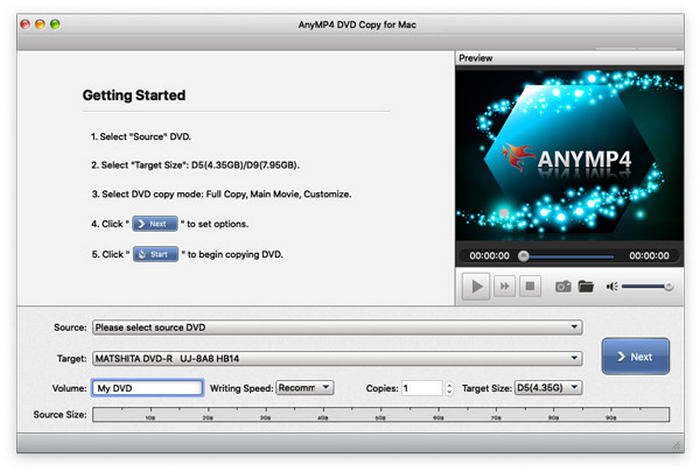
第2步。當您在 AnyMP4 DVD Copy 的主選單中時,請按一下 文件 在您的電腦選單上,然後按一下 選擇來源,然後按一下已載入的 DVD。

步驟 3.一旦軟體讀取了 DVD 的內容,請選擇您想要使用的複製模式。您可以選擇 完整副本, 主要電影, 或者 客製化 選項來自行修改將被複製的部分。
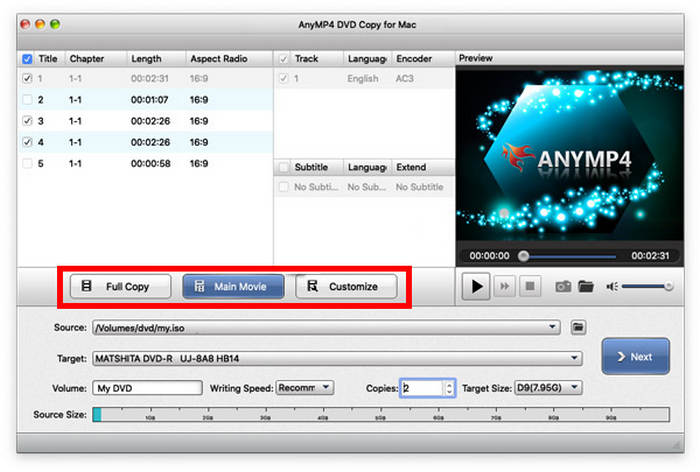
步驟4。選擇複製模式後,現在可以調整播放選單進行自訂。其中包括 刪除選單, 跳過選單, 和 刪除區域代碼,以及幾個用於自訂要轉換的電影品質的選項。編輯這些選項後,請按一下 開始 開始 DVD 翻錄過程。
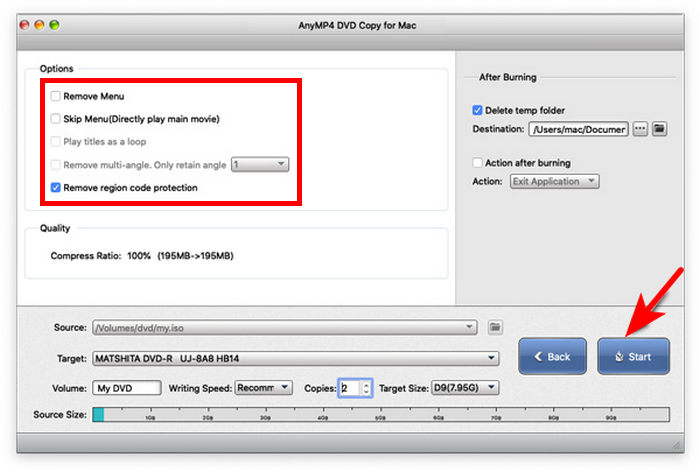
一旦您在 Mac 電腦上載入的 DVD 內容成功轉換,已翻錄的檔案將會儲存在電腦的硬碟上。
關於如何將DVD複製到硬碟的常見問題解答
-
2025 年,翻錄 DVD 供個人使用合法嗎?
是的。但是,請避免製作多份副本。出售翻錄的副本也是違法的,因為這是一種盜版行為。
-
將 DVD 翻錄到硬碟需要多長時間?
DVD 翻錄的速度取決於多種因素。這些因素包括 DVD 內容的長度、電腦的處理硬體以及所使用的翻錄軟體。通常轉換速度為10分鐘到2小時。
-
翻錄的 DVD 佔用多少空間?
它高度依賴 DVD 的內容。保存的輸出格式也很重要。為了節省空間,請將 DVD 內容儲存為 MP4。
-
如何將 DVD 直接複製到硬碟?
只需使用電腦上的複製貼上功能即可。選擇 DVD 內容,複製並貼上到另一個位置。然而,這只適用於未受保護的 DVD。
-
如何將 DVD 轉換為硬碟?
您需要 DVD 翻錄工具來轉換受保護的 DVD 以保存在硬碟上。最具創新性的選擇是使用 Blu-ray Master Free DVD Ripper。這是因為該程式擁有無數的數位格式,可用於保存任何形式的 DVD 內容。
結論
我們希望這篇文章能幫助您了解如何將 DVD 資料複製到電腦的硬碟中,無論使用 Windows PC 或 MacOS 電腦。如果您不確定哪種選擇最適合您,我們強烈建議您選擇 適用於 Windows 的最佳 DVD 翻錄器 以及帶有 Blu-ray Master Free DVD Ripper 的 Mac,您可以使用下面的連結免費下載。

